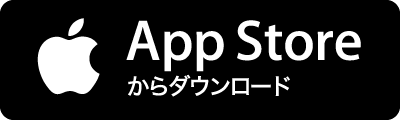Bash の勉強を始めた頃、頭がごちゃごちゃになって調べたこと、わかるとほんのちょっとうれしくなったことを5個ピックアップしてみました。 - 目次 - alias sudo='sudo ' と alias sudo='sudo -E ' bash -c /dev/null grep -rl xargs で任意の位置に引数を展開する - 説明 - 1. alias sudo='sudo ' alias コマンドを使うと、長いコマンドを別名で登録できて、とても便利です。 でもそのまま sudo と組み合わせると、エラーになります。 例えば、la という登録名で、ls -a を実行させると、 sudo la でエラーになります。 bash のマニュアルには、以下のように書かれています。 alias [-p] [name[=value] ...] value の末尾に空白があると、エイリアスが展開